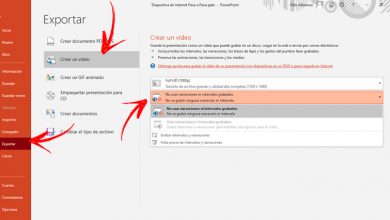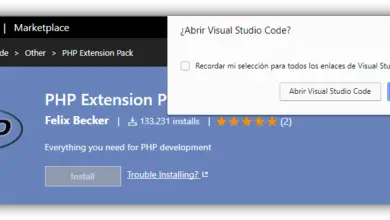Comment créer un sabre laser avec Photoshop
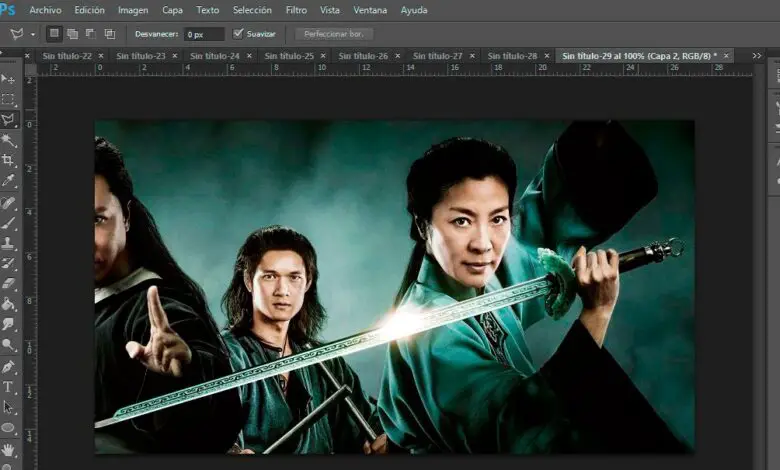
Beaucoup d’entre vous ont sûrement rêvé d’ avoir un sabre laser , cette arme fictive connue principalement pour être un badge du célèbre monde de Star Wars . C’est pourquoi nous allons montrer ci-dessous comment créer un sabre laser dans l’une de nos photographies pour paraître plus proche que jamais de ce monde merveilleux. Pour ce faire, nous pouvons prendre n’importe quelle photo que nous avons en saisissant un objet similaire, que ce soit un bâton, une vadrouille ou autre chose, ou simplement en faire une dans la position que nous aimons le plus pour ajouter plus tard l’épée ou remplacer l’objet. que nous avons attrapé par un.
Une fois que nous avons cette image, nous l’ouvrons dans Photoshop et nous allons procéder à la création d’une épée laser. Dans l’exemple que nous allons montrer, nous avons choisi une image où un personnage apparaît déjà brandissant une épée ou un sabre, qui sera celui que nous allons transformer en sabre laser . La première chose que nous devons faire est de sélectionner le bâton ou l’épée d’origine que nous allons transformer.
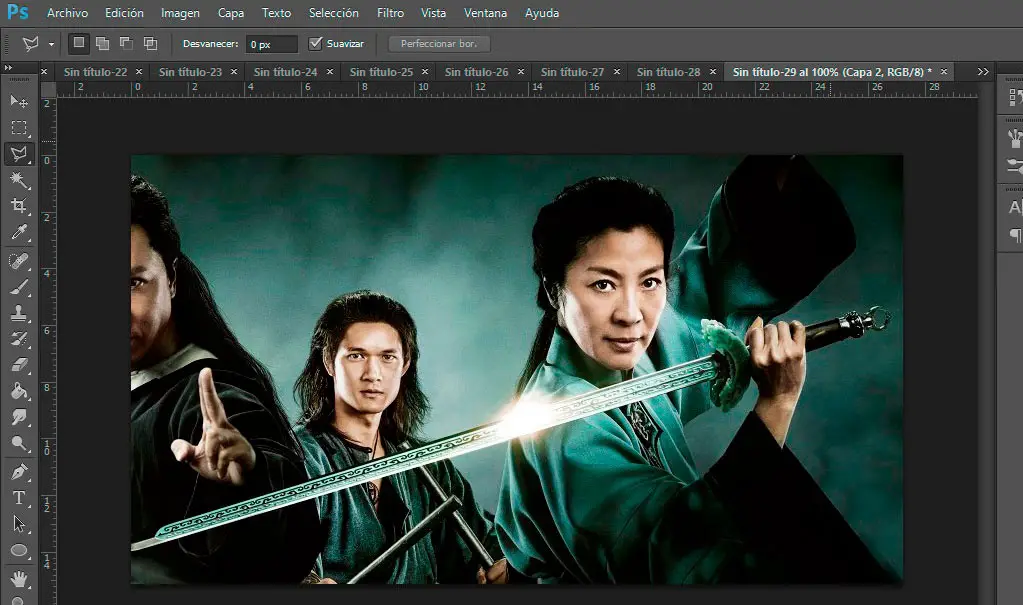
Selon chaque cas, nous pourrons utiliser un lasso polygonal ou l’outil plume. Cette fois, nous avons utilisé l’ outil stylo pour donner à la pointe de l’épée une forme arrondie et lui donner un aspect encore plus réel. Eh bien, une fois que nous avons fait le dessin par l’épée, avec le bouton droit de la souris, nous faisons une sélection et le peignons en blanc . La prochaine chose que nous allons faire est de créer un calque avec cette sélection et de le dupliquer, de cette façon, nous aurons deux calques avec ce qui sera le nouveau sabre laser.
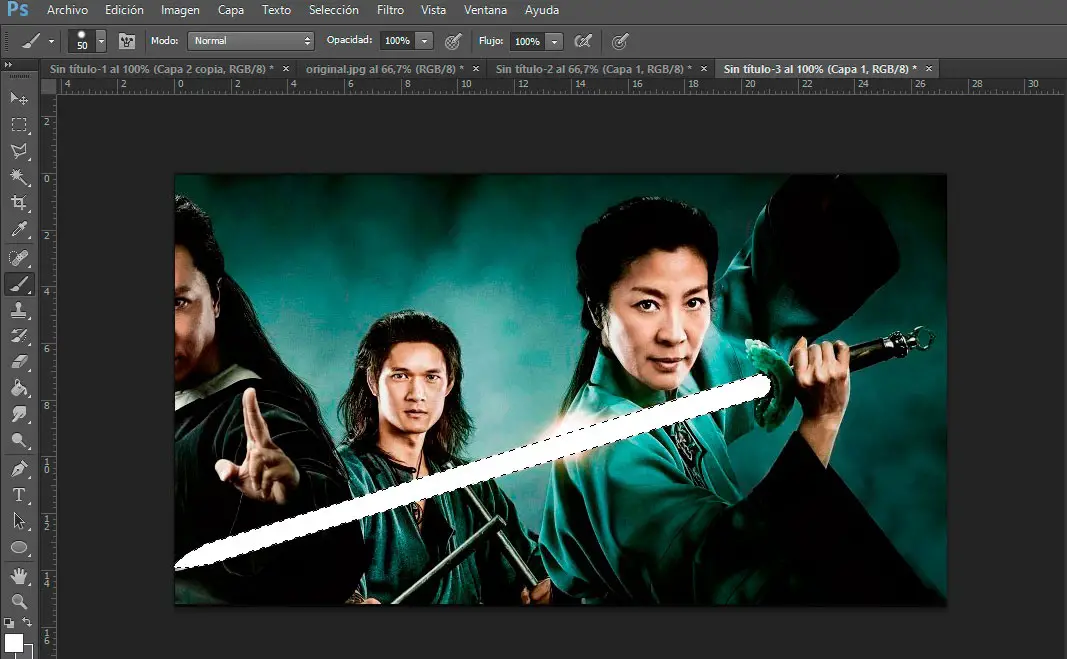
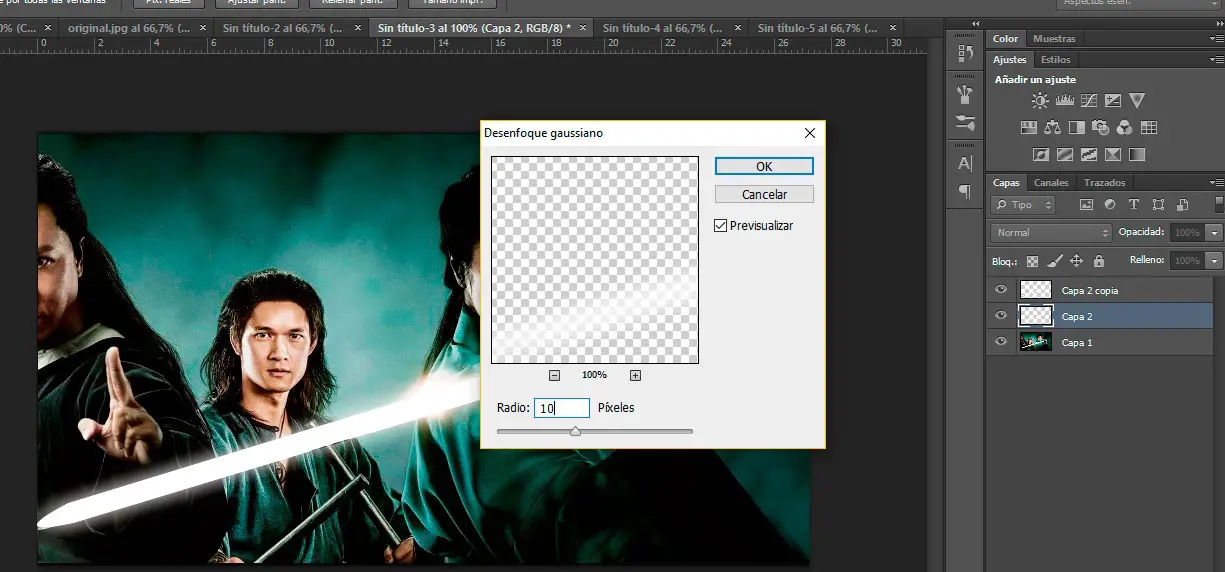
Nous sélectionnons le premier et à partir de l’option de menu Filtre> Défocalisation> Flou gaussien, nous lui donnons une valeur d’environ 10 pixels. Nous faisons de même avec l’autre copie du calque, mais cette fois nous lui donnerons une valeur plus élevée , par exemple, environ 25 pixels. On peut toujours jouer avec ces valeurs en fonction du résultat que l’on aime le plus.
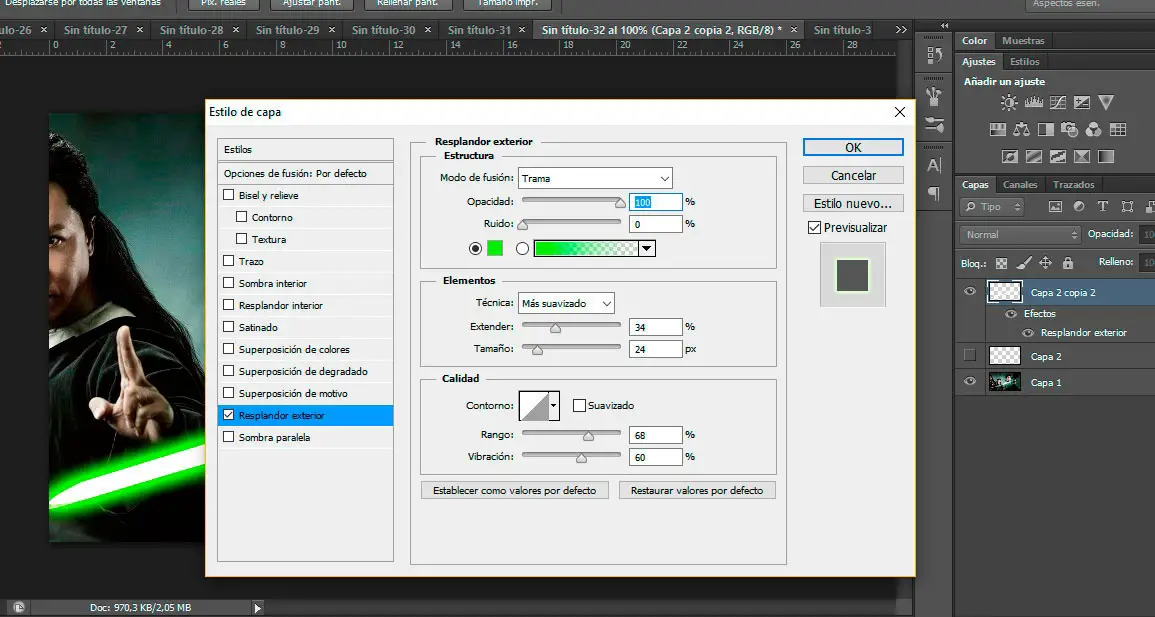

Une fois cela fait, nous sélectionnons les deux couches et combinons ou à les rejoindre , en appuyant sur la touche Ctrl + E combinaison de touches . Enfin, avec le calque résultant sélectionné, nous allons aux fonctions de calque et choisissons l’option Lueur extérieure . Cela ouvrira une fenêtre où nous pouvons jouer avec divers paramètres jusqu’à ce que nous obtenions l’effet souhaité. Avec le mode de fusion de l’intrigue, nous pourrons changer l’opacité, la couleur ou étendre l’effet, ainsi qu’augmenter la taille de la lueur de l’épée laser et jouer avec la portée jusqu’à ce qu’elle soit à notre goût.